از طریق منوی جستجو مطلب مورد نظر خود در وبلاگ را به سرعت پیدا کنید
روش نصب Pip روی پنجره ها
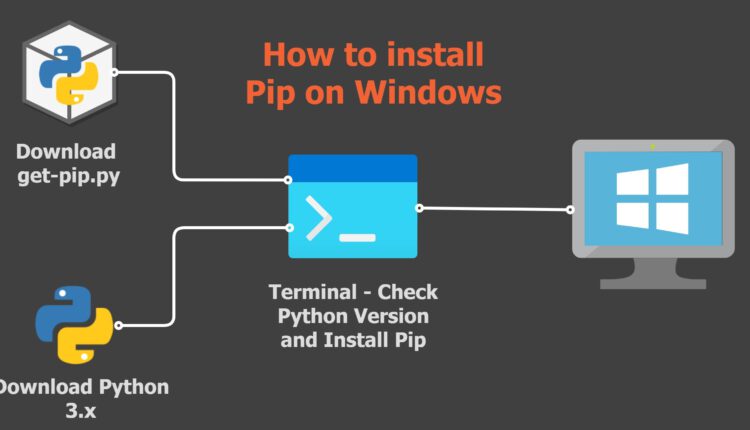
سرفصلهای مطلب
معرفی
Package Managers ابزارهایی هستند که معمولاً برای زبانهای برنامهنویسی ایجاد میشوند که راهاندازی و مدیریت بستههای شخص ثالث را آسانتر میکنند. Pip مدیر بسته ترجیحی در پایتون برای ماژولهای Pip و آنهایی است که در محیطهای مجازی نصب شدهاند.
هنگامی که Pip فراخوانی می شود، به طور خودکار در مخزن بسته های عمومی Python ( فهرست بسته پایتون، همچنین به عنوان شناخته شده است PyPI، بسته(ها) را دانلود می کند و فایل های راه اندازی را نصب می کند.
در این مقاله به آموزش نصب Pip در سیستم عامل های مبتنی بر ویندوز می پردازیم.

نصب پایتون
بیایید بررسی کنیم که آیا پایتون و پیپ قبلاً نصب شده اند یا خیر روی سیستم عامل مبتنی بر ویندوز ما بیایید خودمان را آتش بزنیم ترمینال ویندوز از منوی شروع – ما استفاده خواهیم کرد پاورشل از طریق آن. شما همچنین می توانید استفاده کنید ترمینال پاورشلاما Windows Terminal تجربه توسعه دهنده بهتری را در اختیار شما قرار می دهد و به شما امکان دسترسی آسان به سایر پوسته های قدرتمند لینوکس یا macOS را می دهد. پس از باز شدن پنجره، دستور زیر را برای بررسی نصب پایتون وارد کنید:
PS C:\> python --version
Python was not found; run without arguments to install from the Microsoft Store, or disable this shortcut from Settings > Manage App Execution Aliases.
اگر به پیامی مانند پیام بالا نگاه می کنید، پایتون نصب نشده است روی ماشین شما می توانید آخرین نسخه پایتون را از اینجا دانلود کنید دانلود رسمی page. نسخه ای را که می خواهید بارگیری کنید انتخاب کنید (اگر اندازه رم شما بیشتر از 4 گیگابایت است، دستگاه شما باید معماری 64 بیتی داشته باشد، بنابراین مطمئن شوید که نسخه AMD64 اجرایی را دریافت می کنید).
پس از دانلود، محل مورد نظر خود را پیدا کنید دانلودها دایرکتوری و دوبار کلیک کنید روی فایل اجرایی دانلود شده مراحل ارائه شده در پنجره را دنبال کنید و نسخه پایتون خود را مانند تصویر زیر نصب کنید:

اکنون که پایتون دانلود و نصب شده است، بیایید آن را باز کنیم terminal دوباره و دستور زیر را ارائه دهید:
PS C:\> python --version
Python 3.9.5
نصب پیپ
نسخه های مدرن پایتون، یعنی نسخه 3.4 و بالاتر، همراه با نسخه پایتون، Pip از قبل نصب شده است. این را می توان با کلید زدن دستور زیر بررسی کرد:
PS C:\> pip --version
pip 21.1.1 from c:\users\rasanegar\appdata\local\programs\python\python39\lib\site-packages\pip (python 3.9)
اگر چیزی متفاوت از پیام بالا مشاهده کردید، به این معنی است که Pip یا نصب نشده است یا خراب است روی ماشین شما:
PS C:\> pip --version
pip : The term 'pip' is not recognized as the name of a cmdlet, function, script file, or operable program. Check the
spelling of the name, or if a path was included, verify that the path is correct and try again.
At line:1 char:1
+ pip --version
+ ~~~
+ CategoryInfo : ObjectNotFound: (pip:String) (), CommandNotFoundException
+ FullyQualifiedErrorId : CommandNotFoundException
پیغام بالا نشان می دهد که Pip نصب نشده است روی ماشین شما در این مورد، برای تنظیم Pip دستگاه خود به کد منبع نیاز دارید. این را می توان از دانلود کرد bootstrap.pypa.io استفاده کردن wget روی ماشین شما این کد منبع را در یک فایل محلی دانلود می کند get-pip.py:
PS C:\> wget https://bootstrap.pypa.io/get-pip.py -OutFile get-pip.py
فایل مذکور حاوی سورس کد نصب آخرین نسخه Pip می باشد. از آنجایی که این خود یک فایل پایتون است، می توان آن را به همان روشی که همه اسکریپت های پایتون اجرا می شوند فراخوانی کرد:
PS C:\> python get-pip.py
Collecting pip
Downloading pip-21.1.1-py3-none-any.whl (1.5 MB)
|████████████████████████████████| 1.5 MB 384 kB/s
Collecting wheel
Downloading wheel-0.36.2-py2.py3-none-any.whl (35 kB)
Installing collected packages: wheel, pip
Successfully installed pip-21.1.1 wheel-0.36.2
پیام نشان می دهد که آخرین نسخه Pip نصب شده است روی ماشین شما به عنوان تأیید، می توانید با فراخوانی دستور زیر بررسی کنید که آیا نسخه اخیر Pip را نصب کرده اید یا خیر:
PS C:\> pip --version
pip 21.1.1 from c:\users\rasanegar\appdata\local\programs\python\python39\lib\site-packages\pip (python 3.9)
در حال حذف نصب Pip
ممکن است زمانهایی پیش بیاید که نسخه موجود Pip شما پس از بهروزرسانی خراب شود یا شاید بخواهید نصب جدیدی انجام دهید. برای حذف کامل Pip می توان از دستور زیر استفاده کرد:
PS C:\> pip uninstall pip
Found existing installation: pip 21.1.1
Uninstalling pip-21.1.1:
Would remove:
c:\users\sathy\appdata\local\programs\python\python39\lib\site-packages\pip-21.1.1.dist-info\*
c:\users\sathy\appdata\local\programs\python\python39\lib\site-packages\pip\*
c:\users\sathy\appdata\local\programs\python\python39\scripts\pip.exe
c:\users\sathy\appdata\local\programs\python\python39\scripts\pip3.9.exe
c:\users\sathy\appdata\local\programs\python\python39\scripts\pip3.exe
Proceed (y/n)? y
Successfully uninstalled pip-21.1.1
نتیجه
Pip یکی از محبوب ترین پکیج منیجرهای مورد استفاده توسعه دهندگان پایتون است. برای آخرین نسخه های پایتون، از قبل نصب شده است روی پنجره ها. با این حال، ما میتوانیم به راحتی نصب Pip خود را در صورت بروز خطا با استفاده از یک اسکریپت امن پایتون برای نصب آخرین نسخه و با استفاده از خود Pip برای حذف آن از سیستم خود مدیریت کنیم.
(برچسبها به ترجمه)# python
منتشر شده در 1403-01-10 14:18:05



